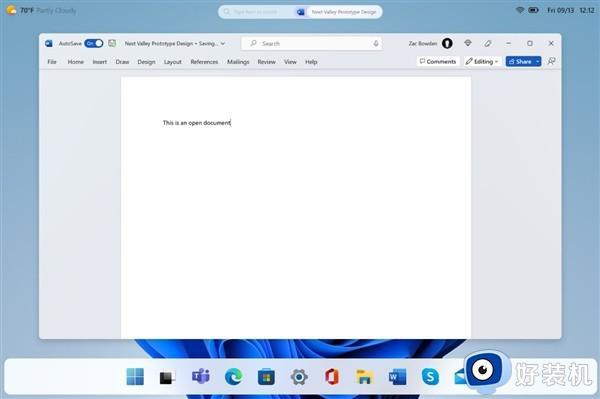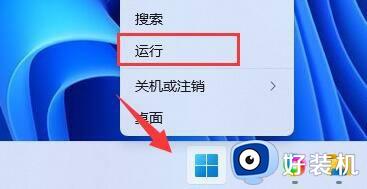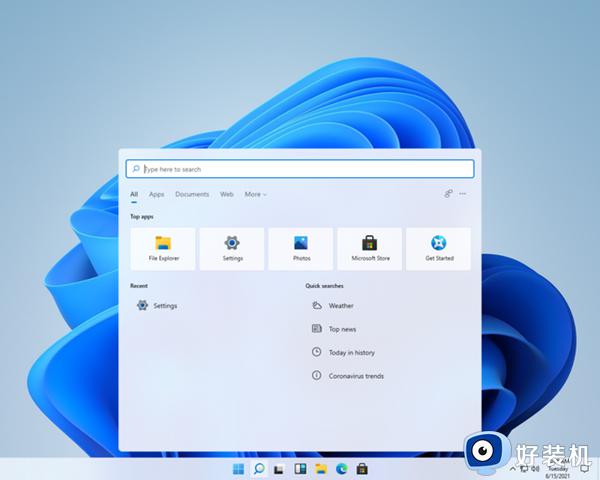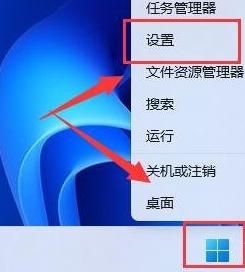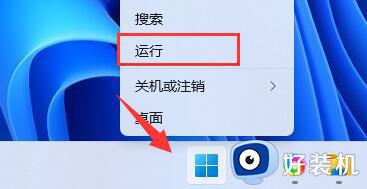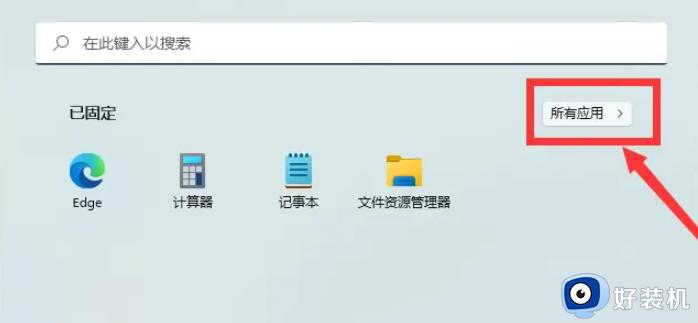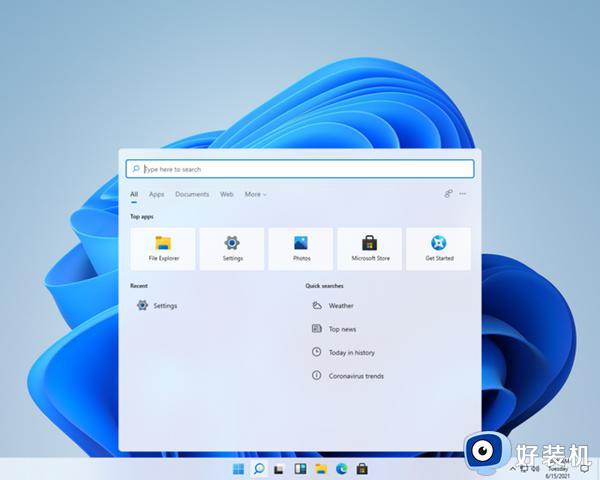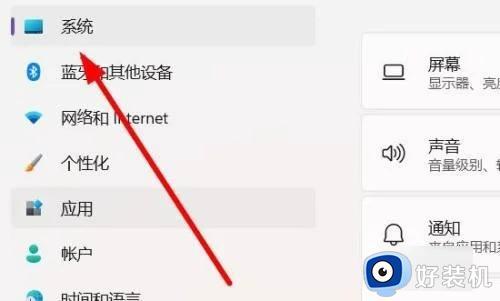win11屏幕亮度无法调节的解决方法 win11屏幕亮度调节失败怎么办
时间:2023-06-26 09:28:44作者:zheng
我们在使用win11电脑的时候如果觉得电脑的屏幕亮度太暗导致看不清或者屏幕亮度太高刺眼的话,可以在设置中调整屏幕亮度,但是有些用户在使用win11电脑的时候想要调节屏幕亮度,却发现调节功能失灵了,这该怎么办呢?今天小编就教大家win11屏幕亮度无法调节的解决方法,操作很简单,跟着小编一起来操作吧。
推荐下载:win11正式版下载
方法如下:
1、同时按下键盘“Win+R”打开运行。
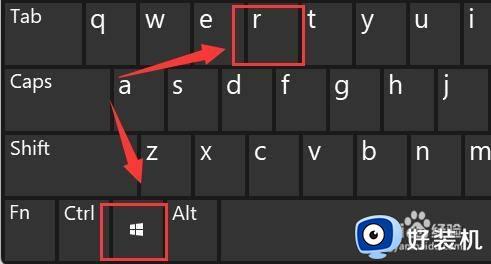
2、在其中输入“regedit”回车确定打开注册表。
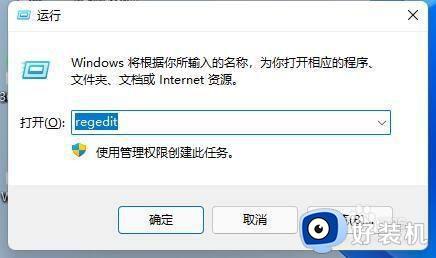
3、将“计算机HKEY_LOCAL_MACHINESYSTEMControlSet001ControlClass”复制进上方路径。
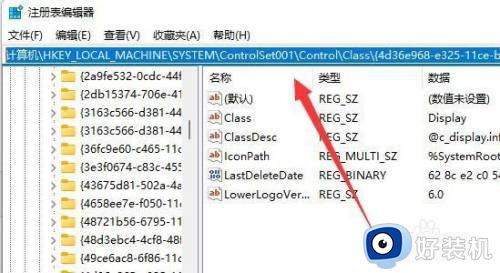
4、点击左边的“0000”文件夹,双击打开“FeatureTestControl”。
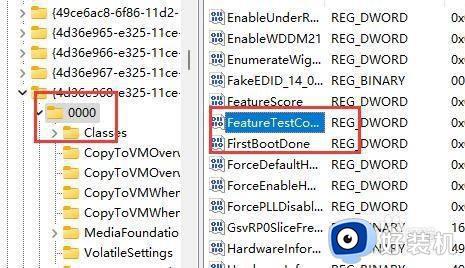
5、将数值数据更改为“ffff”,点击“确定”,再重启电脑即可正常调节亮度。
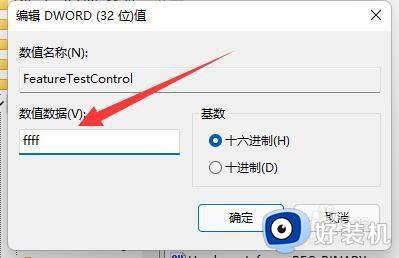
以上就是关于win11屏幕亮度无法调节的解决方法的全部内容,还有不懂得用户就可以根据小编的方法来操作吧,希望能够帮助到大家。